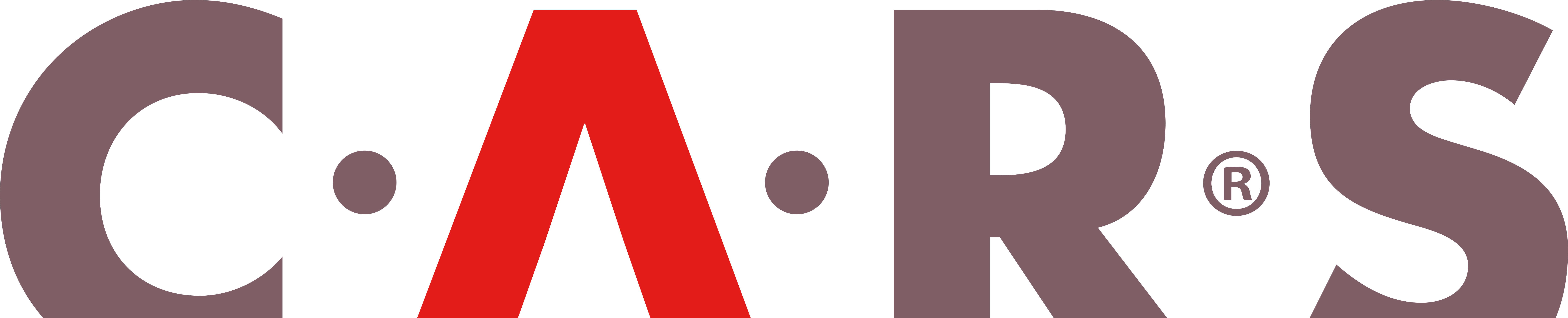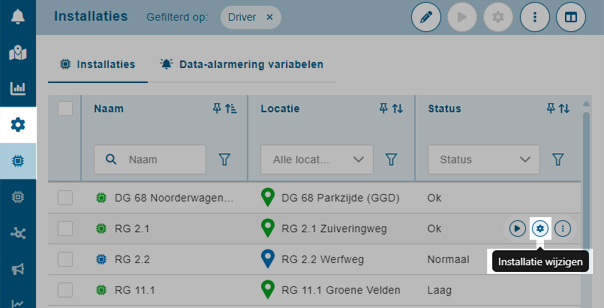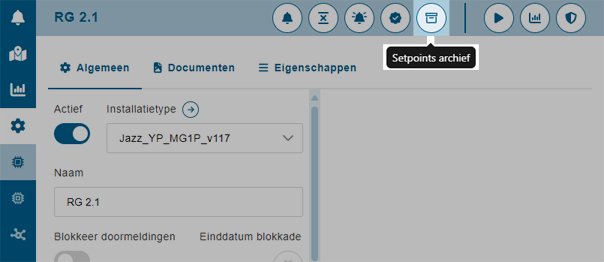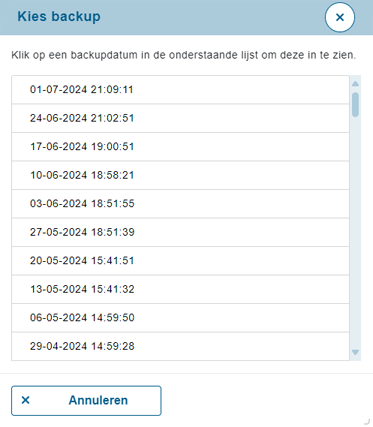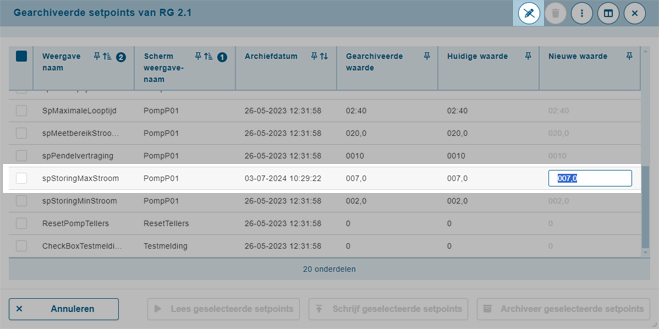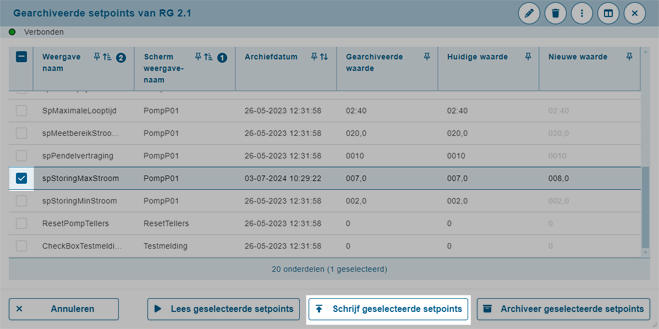Gearchiveerde setpoints terugzetten
Met behulp van het Setpoints-archief kunt u instellingswaardes van een installatie weer terugzetten. Dit is bijvoorbeeld handig als uw waardes verloren zijn gegaan doordat u de besturingshardware heeft vervangen. Als u vooraf de setpoints heeft gearchiveerd, kunt u deze eenvoudig weer terugzetten. Volg de stappen hieronder om gearchiveerde waardes terug te zetten.
|
1. Ga in het linkermenu naar 2. Klik daaronder op 3. Ga met de muis naar de installatie waarvoor u de instellingen wilt terugzetten en klik achteraan de regel op |
|
|
4. Klik op |
|
|
5. Selecteer een back-updatum uit de lijst. (Deze optie is alleen beschikbaar als er automatische back-ups worden gemaakt. Als dit niet het geval is, wordt deze stap overgeslagen.) |
|
|
De gearchiveerde waardes die verschillen van de huidige waarde worden geel gearceerd weergegeven. 6. Selecteer de waardes waarvoor u de gearchiveerde waarde wilt terugzetten of selecteer het selectievakje in de linkerbovenhoek om alle waardes te selecteren. 7. Klik op |
|
Handmatig waarde wijzigenIn sommige gevallen is de kolom Nieuwe waarde zichtbaar. De waarde onder Nieuwe waarde is gelijk aan de gearchiveerde waarde. U kunt de nieuwe waarde ook handmatig aanpassen door middel van Inline editing. In dat geval wordt de handmatig aangepaste waarde geschreven in plaats van de gearchiveerde waarde. Volg de volgende stappen om de nieuwe waarde aan te passen door middel van Inline editing: 1. Klik rechtsboven op 2. Klik in de tabel op de Nieuwe waarde die u wilt bewerken. Er verschijnt een invoerveld. 3. Voer de nieuwe waarde in. 4. Klik rechtsboven op |
|
|
5. Selecteer het selectievakje (of de selectievakjes) voor de aangepaste nieuwe waarde(s). 6. Klik op 7. Optioneel: Klik op |
|
Waarom is de optie Setpoints archief niet beschikbaar?